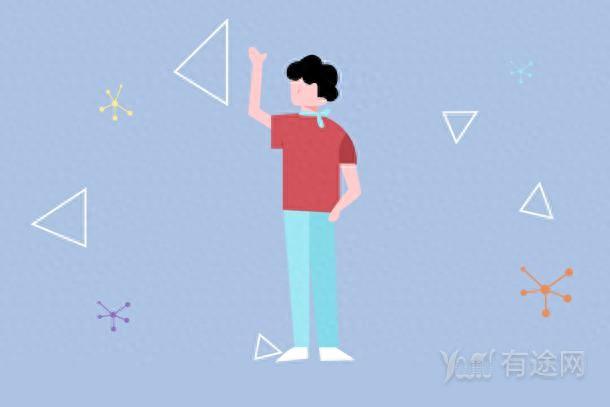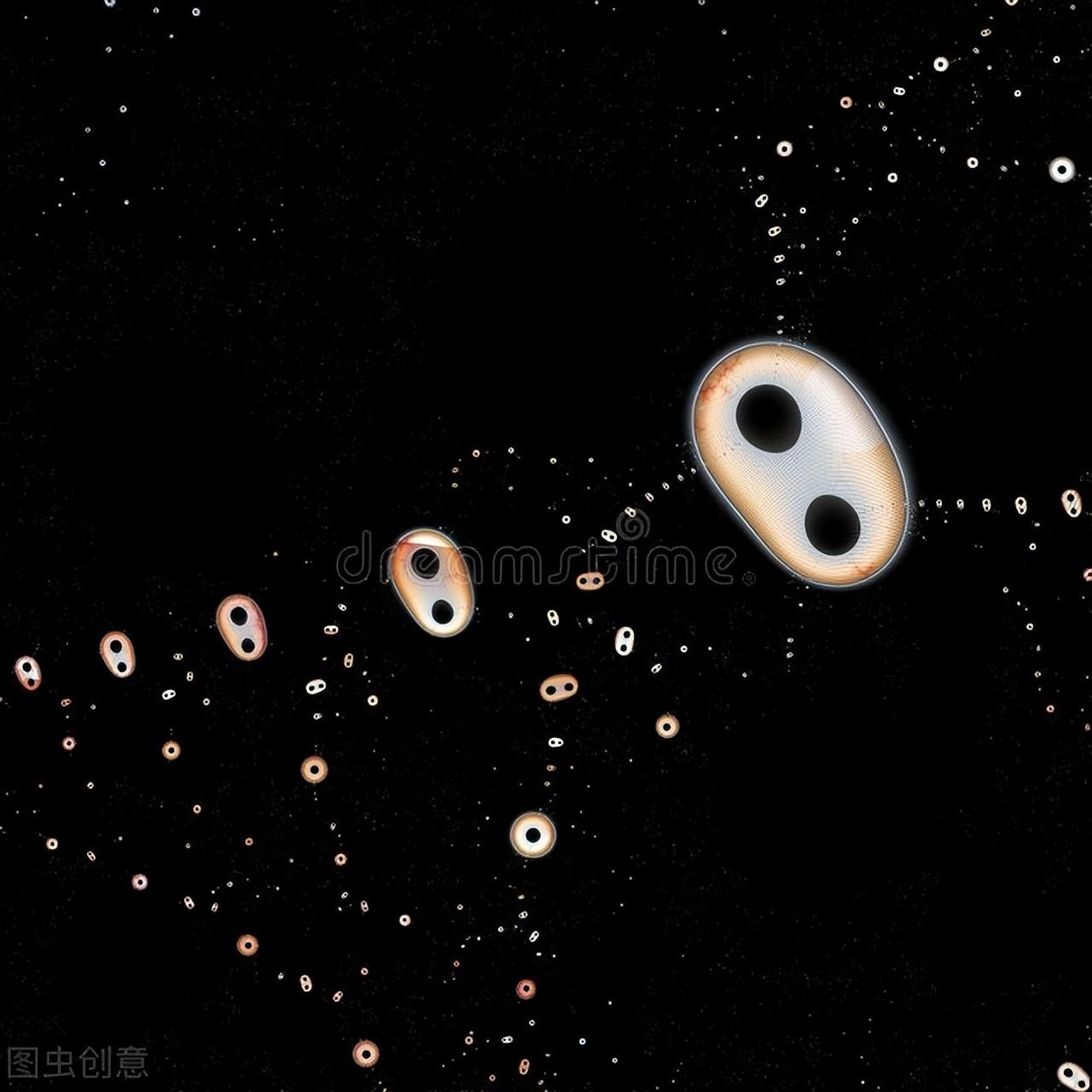前言: 后端开发配置全过程:Java安装及环境配置,IDEA安装,MySQL和Navicat安装,IDEA中使用MySQL。
开始写后端,发现资料都是零零散散的,以下是我亲身实践过的方法汇总,希望对大家后端开发有所帮助。
1.安装Java并配置环境变量 2.安装IDEA
推荐安装JetBrains Toolbox (还可以申请学生免费授权计划) 安装地址
安装IDEA时,注意看好版本,不要安装Community(Community中无法连接数据库),我安装的是 Ultimate,没有尝试其他版本,不知道其他版本是否可以连接数据库。
3.安装MySQL 教程
个人建议:最好不要改变MySQL安装位置。我尝试改变安装位置以后,发现无法找到“MySQLMySQL Server”,无法配置环境变量。
4.安装Navicat for MySQL 教程
3、4步骤做完以后:打开Navicat—>连接—>“MySQL…”—>输入连接名和安装MySQL时的密码
注意:在Navicat上打开MySQL之后显示的是服务器,需要自己创建数据库。创建数据库有两种办法:1.右键--->创建数据库...;2.使用SQL语句创建数据库
下面是我用Navicat打开MySQL后显示结果,learn是服务器;我在learn下面又建了一个数据库footbed;建完数据库以后要打开数据库(显示绿色就是已经打开了,灰色就是还没打开);其余那些是自带的数据库。
![图片[1]-后端开发配置全过程(Java安装及环境配置,IDEA安装,MySQL和Navicat安装,IDEA中使用MySQL)-JieYingAI捷鹰AI](https://www.jieyingai.com/wp-content/uploads/2024/07/1721595962722_0.png)
![图片[2]-后端开发配置全过程(Java安装及环境配置,IDEA安装,MySQL和Navicat安装,IDEA中使用MySQL)-JieYingAI捷鹰AI](https://www.jieyingai.com/wp-content/uploads/2024/07/1721595962722_1.png)
5.IDEA连接MySQL
使用过eclipse的小伙伴都知道,eclipse要能连接数据库,不仅电脑上要安装SQL Server、MySQL等数据库,还要安装相应的JDBC。IDEA连接数据库同样需要以上两个步骤(3、4已经完成了第一个步骤,接下来是第二个步骤):
1)IntelliJ IDEA连接MySQL
“Server returns invalid timezone. Go to 'Advanced' tab and set 'serverTimezon”错误:解决方法
2)下载驱动包 :地址
3)IntelliJ IDEA导入MySQL的JDBC驱动包
注意:
1.导入包时不要导入.zip压缩包,会显示“Empty Libraries”。如果是zip压缩包,解压缩以后再导入应该会成功;如果是.jar,直接导入就好。
2.第5步点击ok后,返回到如下图所示页面,需要先点"apply",再点"ok"。才会出现如链接中6所示。
![图片[3]-后端开发配置全过程(Java安装及环境配置,IDEA安装,MySQL和Navicat安装,IDEA中使用MySQL)-JieYingAI捷鹰AI](https://www.jieyingai.com/wp-content/uploads/2024/07/1721595962722_2.png)
后端需要配置的到此就结束了,让我们写一段代码测试一下吧:
1.建表,给表加上数据:
CREATE TABLE `websites` (
`id` int(11) NOT NULL AUTO_INCREMENT,
`name` char(20) NOT NULL DEFAULT '' COMMENT '站点名称',
`url` varchar(255) NOT NULL DEFAULT '',
PRIMARY KEY (`id`)
);
INSERT INTO `websites`
VALUES ('1', 'Google', 'https://www.google.cm/'),
('2', '淘宝', 'https://www.taobao.com/'),
('3', '微博', 'http://weibo.com/');
![图片[4]-后端开发配置全过程(Java安装及环境配置,IDEA安装,MySQL和Navicat安装,IDEA中使用MySQL)-JieYingAI捷鹰AI](https://www.jieyingai.com/wp-content/uploads/2024/07/1721595962722_3.png)
2.Java连接数据库:
注意:
1.JDBC驱动只和数据库有关,因此使用MySQL数据库的驱动为:"com.mysql.cj.jdbc.Driver"。是固定的。
2.数据库URL:"jdbc:mysql://localhost:3306/footbed",footbed需要根据自己的设置,这是数据库名。
3.数据库的用户名USER和密码PASS需要根据自己的设置
package com.jing;
import java.sql.*;
public class DataClass {
// JDBC 驱动名及数据库 URL
static final String JDBC_DRIVER = "com.mysql.cj.jdbc.Driver";
static final String DB_URL = "jdbc:mysql://localhost:3306/footbed";
// 数据库的用户名与密码,需要根据自己的设置
static final String USER = "root";
static final String PASS = "xxxx";
public static void main(String[] args) {
Connection conn = null;
Statement stmt = null;
try{
// 注册 JDBC 驱动
Class.forName(JDBC_DRIVER);
// 打开链接
System.out.println("连接数据库...");
conn = DriverManager.getConnection(DB_URL,USER,PASS);
// 执行查询
stmt = conn.createStatement();
String sql = "SELECT id, name, url FROM websites";
ResultSet rs = stmt.executeQuery(sql);
// 展开结果集数据库
while(rs.next()){
// 通过字段检索
int id = rs.getInt("id");
String name = rs.getString("name");
String url = rs.getString("url");
// 输出数据
System.out.print("ID: " + id);
System.out.print(", 站点名称: " + name);
System.out.print(", 站点 URL: " + url);
System.out.print("n");
}
// 完成后关闭
rs.close();
stmt.close();
conn.close();
}catch(SQLException se){
// 处理 JDBC 错误
se.printStackTrace();
}catch(Exception e){
// 处理 Class.forName 错误
e.printStackTrace();
}
System.out.println("连接拆除");
}
}
![图片[5]-后端开发配置全过程(Java安装及环境配置,IDEA安装,MySQL和Navicat安装,IDEA中使用MySQL)-JieYingAI捷鹰AI](https://www.jieyingai.com/wp-content/uploads/2024/07/1721595962722_4.png)
到这就全部结束啦,如有错误之处,还请大家批评指正!!!如果能帮到您,麻烦点个赞~~~ 以上引用了其他博主的文章,如有侵权,会立刻删除。